Denne wikiHow lærer dig, hvordan du gendanner en mistet eller glemt Gmail -adgangskode ved hjælp af Gmail -webstedet eller Gmail -mobilappen.
Trin
Metode 1 af 2: Brug af Gmail -webstedet
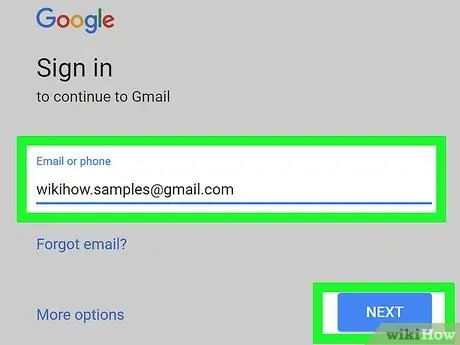
Trin 1. Besøg
Brug linket, eller skriv webadressen i en webbrowser.
Hvis e -mailadressen eller telefonnummeret, der er knyttet til kontoen, ikke udfyldes automatisk, skal du indtaste adressen eller telefonnummeret i feltet med den relevante etiket og klikke på " NÆSTE ”.
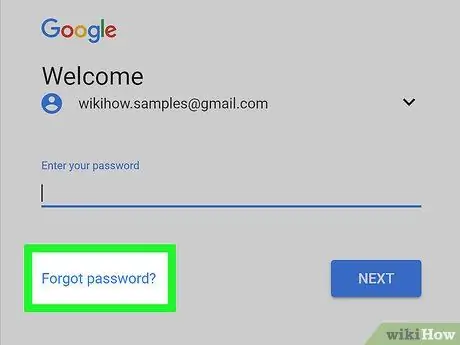
Trin 2. Klik på Glemt adgangskode?
vist under kodeordfeltet.
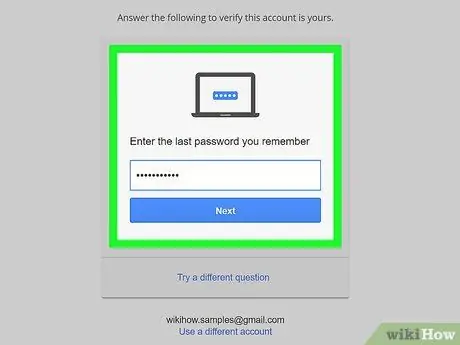
Trin 3. Indtast den sidste adgangskode, du husker, og klik på Næste
- Hvis du ikke kan huske nogen adgangskoder, du har brugt før, skal du klikke på indstillingen “ Prøv et andet spørgsmål ”Som er under den grå boks.
- Fortsæt med at klikke " Prøv et andet spørgsmål ”, Indtil du finder et spørgsmål, der kan besvares, besvar derefter spørgsmålet og klik på“ Næste ”.
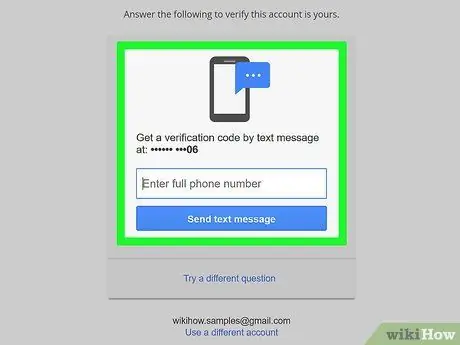
Trin 4. Følg instruktionerne på skærmen
Du bliver bedt om at foretage en af følgende muligheder:
- Bekræftelse af meddelelsen sendt til telefonnummeret, der er knyttet til Gmail -kontoen;
- Bekræft meddelelsen sendt til den e -mailadresse, der er knyttet til Gmail -kontoen.
- Bekræft e -mail sendt til den gendannelsesmailkonto, du har oprettet, eller
- Indtast en e -mail -adresse, som du kan kontrollere/få adgang til med det samme.
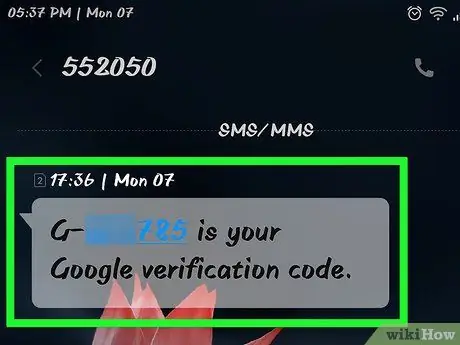
Trin 5. Åbn den e -mail eller besked, der er sendt af Google
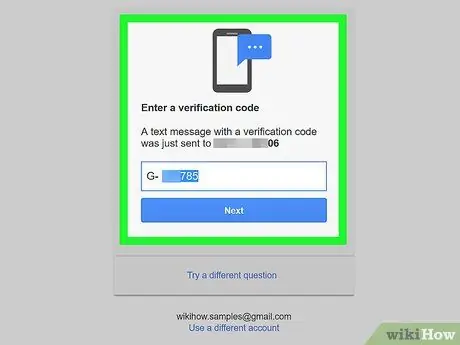
Trin 6. Indtast verifikationskoden i meddelelsen i feltet, der vises på skærmen
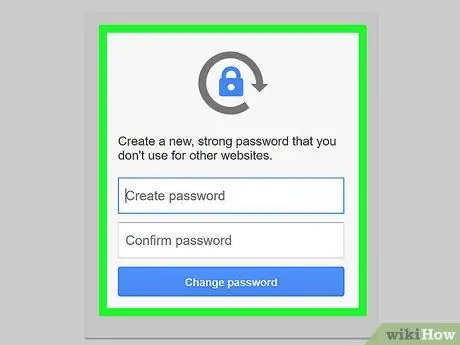
Trin 7. Indtast den nye adgangskode, og bekræft den i kolonnen med den relevante etiket
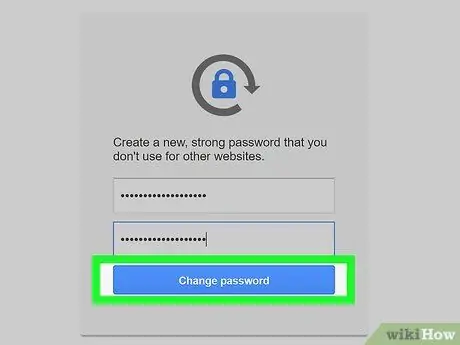
Trin 8. Klik på Skift adgangskode
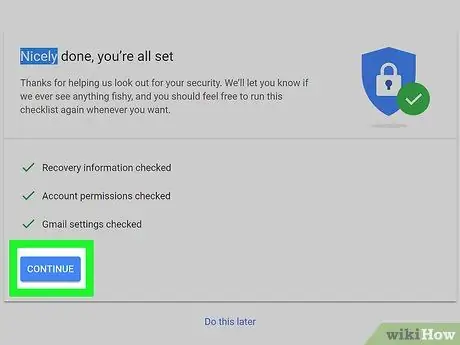
Trin 9. Klik på ACCEPT
Nu er din adgangskode blevet gendannet, og du kan logge på Gmail ved hjælp af den.
- Hvis du ikke kan indtaste din tidligere adgangskode eller modtage en besked om telefonnummeret, e -mailadressen eller e -mailadressen til gendannelse, der er knyttet til din Gmail -konto, bliver du bedt om kort at fortælle Google, hvorfor du ikke kan få adgang til din konto (mulighed "fortæl os kort" hvorfor du ikke kan få adgang til din konto "). Indtast din årsag, og klik på " Indsend ”.
- Google vender tilbage til dig om 3-5 dage (på hverdage).
Metode 2 af 2: Brug af Gmail -appen
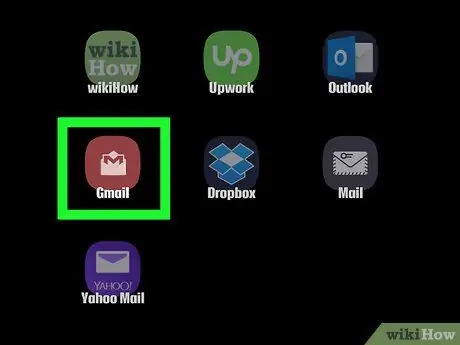
Trin 1. Åbn Gmail -appen
Denne app er markeret med et rødt og hvidt ikon, der ligner en forseglet konvolut.
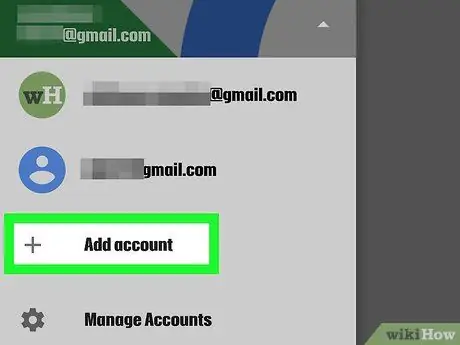
Trin 2. Tryk på + Tilføj en e -mail -adresse

Trin 3. Tryk på Google

Trin 4. Indtast e -mailadressen eller telefonnummeret, der er knyttet til din Gmail -konto, i det relevante felt
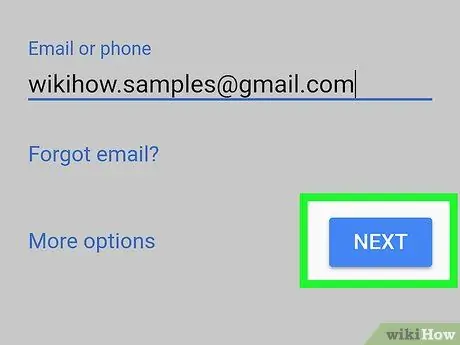
Trin 5. Tryk på NÆSTE, som er i nederste højre hjørne
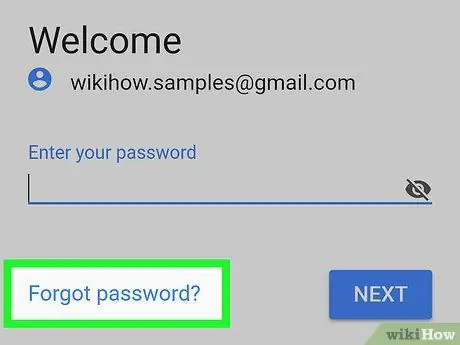
Trin 6. Tryk på Glemt adgangskode?
under feltet kodeord.
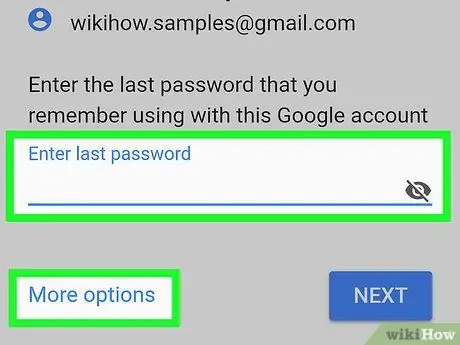
Trin 7. Indtast den sidste adgangskode, du husker, og tryk på NÆSTE
- Hvis du ikke kan huske nogen tidligere anvendte adgangskoder, skal du trykke på indstillingen “ Prøv en anden måde at logge ind ”Under feltet kodeord.
- Bliv ved med at røre ved indstillingen " PRØV EN anden måde at logge på indtil du finder et spørgsmål, der kan besvares. Besvar spørgsmålet, og tryk derefter på “ NÆSTE ”.
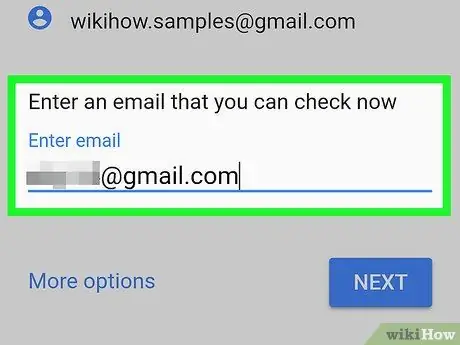
Trin 8. Følg instruktionerne på skærmen
Du bliver bedt om at udføre en af følgende kommandoer:
- Bekræftelse af meddelelsen sendt til telefonnummeret, der er knyttet til Gmail -kontoen;
- Bekræft meddelelsen sendt til den e -mailadresse, der er knyttet til Gmail -kontoen.
- Bekræft e -mail sendt til den gendannelsesmailkonto, du har oprettet, eller
- Indtast en e -mail -adresse, som du kan kontrollere/få adgang til med det samme.
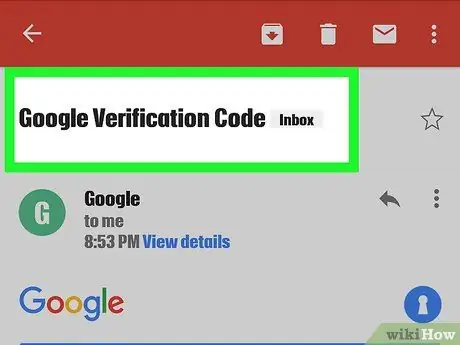
Trin 9. Åbn den e -mail eller besked, der er sendt af Google
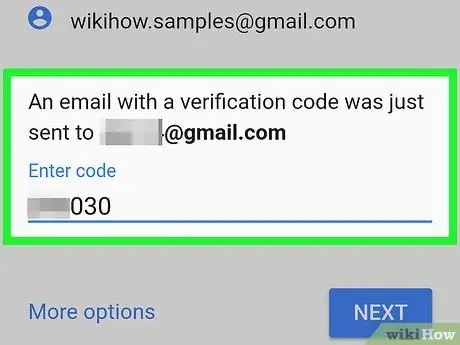
Trin 10. Indtast verifikationskoden i meddelelsen i feltet, der vises på skærmen
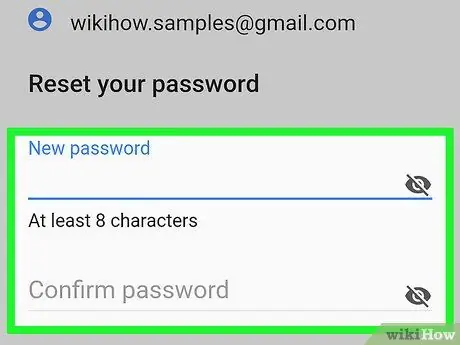
Trin 11. Indtast den nye adgangskode, og bekræft den i kolonnen med den relevante etiket
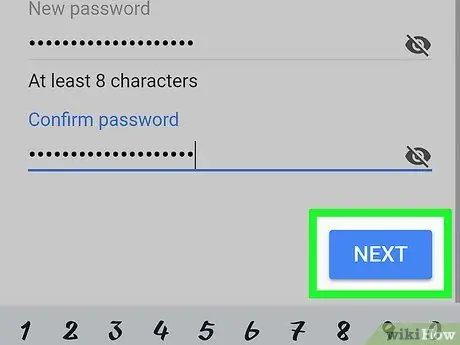
Trin 12. Tryk på NÆSTE
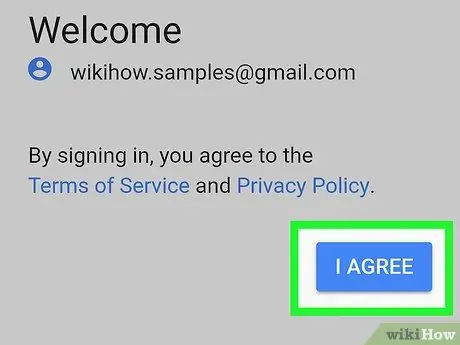
Trin 13. Tryk på ACCEPT
Nu er din adgangskode blevet genoprettet, og du kan logge ind på din Gmail -konto ved hjælp af den.
- Hvis du ikke kan indtaste din tidligere adgangskode eller modtage en besked om telefonnummeret, e -mailadressen eller e -mailadressen til gendannelse, der er knyttet til din Gmail -konto, bliver du bedt om kort at fortælle Google, hvorfor du ikke kan få adgang til din konto (mulighed "fortæl os kort" hvorfor du ikke kan få adgang til din konto "). Indtast din årsag, og klik på " Indsend ”.
- Google vender tilbage til dig om 3-5 dage (på hverdage).







